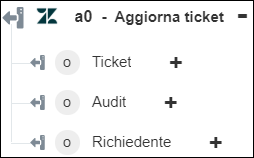Aggiorna ticket
Usare l'azione Aggiorna ticket per aggiornare i dettagli del ticket specificato.
Per utilizzare l'azione Aggiorna ticket nel workflow, attenersi alla procedura descritta di seguito.
1. Trascinare l'azione Aggiorna ticket presente in Zendesk nell'area di lavoro, posizionare il puntatore del mouse sull'azione, quindi fare clic su  o fare doppio clic sull'azione. Viene visualizzata la finestra Aggiorna ticket.
o fare doppio clic sull'azione. Viene visualizzata la finestra Aggiorna ticket.
2. Se necessario, modificare l'Etichetta. Per default, il nome dell'etichetta corrisponde al nome dell'azione.
3. Per aggiungere un tipo di connettore Zendesk, fare riferimento a Tipi di connettore Zendesk supportati.
Se in precedenza è stato aggiunto un tipo di connettore, selezionare il Tipo di connettore appropriato, quindi il connettore in Nome connettore.
4. Fare clic su TEST per convalidare il connettore.
5. Fare clic su MAPPA CONNETTORE per eseguire l'azione utilizzando un connettore diverso da quello utilizzato per completare i campi di input. Nel campo Connettore runtime immettere un nome valido per il connettore Zendesk. Per ulteriori informazioni su MAPPA CONNETTORE, vedere la sezione relativa all'utilizzo di Mappa connettore.
6. Nel campo ID ticket selezionare o specificare l'ID del ticket che si desidera aggiornare.
7. Fare clic su Mostra campi aggiuntivi e fornire le informazioni riportate di seguito.
a. Nel campo ID richiedente selezionare o specificare il nome o l'ID dell'utente che ha richiesto il ticket.
b. Nell'elenco ID autore invio selezionare o specificare il nome o l'ID dell'utente che ha inviato il ticket.
c. Nell'elenco ID assegnatario selezionare o specificare il nome o l'ID dell'utente a cui si desidera assegnare il ticket.
d. Nel campo Commento immettere un commento per il ticket che si desidera aggiornare.
e. Immettere l'Oggetto per il ticket.
f. In Collaboratori fare clic su Aggiungi e nell'elenco Collaboratore selezionare o specificare il collaboratore a cui si desidera inviare una copia del ticket.
Fare clic su Aggiungi per aggiungere più collaboratori. Fare clic su  per eliminare tutti i collaboratori aggiunti.
per eliminare tutti i collaboratori aggiunti.
g. Nell'elenco Tipo selezionare il tipo di ticket che si desidera aggiornare.
h. Nell'elenco Priorità selezionare la priorità del ticket.
i. Nell'elenco Stato selezionare lo stato del ticket.
j. In Tag fare clic su Aggiungi e nel campo Tag immettere un tag associato al ticket.
Fare clic su Aggiungi per aggiungere più tag. Fare clic su  per eliminare tutti i tag aggiunti.
per eliminare tutti i tag aggiunti.
k. Nel campo ID esterno immettere un ID che è possibile utilizzare per collegare i ticket di supporto Zendesk ai record locali.
l. Nell'elenco ID gruppo selezionare o specificare l'ID del gruppo a cui è assegnato questo ticket.
m. Se il Tipo di ticket è impostato su Incidente, nel campo ID problema immettere l'ID del problema a cui è associato questo ticket.
n. Se il Tipo di ticket è impostato su Task, nel campo Data di scadenza fare clic su  per impostare la data di scadenza del ticket.
per impostare la data di scadenza del ticket.
o. Nell'elenco ID modulo ticket selezionare o specificare l'ID del modulo di ticket associato a questo ticket. Questo campo è applicabile solo per l'account aziendale.
p. Nel campo Destinatario immettere l'indirizzo e-mail del destinatario del ticket.
q. Nel gruppo Campi personalizzati ticket fare clic su Aggiungi ed effettuare le operazioni descritte di seguito.
i. Nel campo ID campo immettere l'ID del campo personalizzato che si desidera aggiungere.
Per informazioni sui campi personalizzati, vedere Setting Custom Field Values.
ii. Nel campo Valore campo immettere il valore per l'ID del campo specificato.
Fare clic su Aggiungi per aggiungere più campi personalizzati. Fare clic su  per eliminare tutti i campi personalizzati aggiunti.
per eliminare tutti i campi personalizzati aggiunti.
8. Fare clic su Fine.
Schema di output